您是否正在為磁盤空間不足而煩惱?windows 10 的 ntfs 文件系統提供了一種絕妙的解決方案——輕量級壓縮功能。此功能自動壓縮文件,無需手動操作,就像使用普通文件一樣方便。了解更多有關此強大功能的信息,請繼續閱讀 php小編小新精心準備的詳細指南。您將了解:輕量級壓縮的工作原理如何啟用和禁用此功能壓縮對文件性能的影響其他優化磁盤空間的技巧

此功能并非 Windows 10 獨有,早在 Windows XP 時代就已存在。雖然壓縮過程會略微消耗系統資源,但在節省空間方面,尤其對于低頻訪問的長期存檔文件,其優勢顯著。 壓縮效果因文件類型而異,對虛擬磁盤和稀疏文件壓縮比很高,但對已壓縮的圖片、音頻、視頻效果則不明顯。
在 Windows 10 中,您可以選擇對單個文件或整個磁盤驅動器啟用 NTFS 壓縮。
文件級 NTFS 壓縮
此方法僅作用于選定的文件或文件夾,性能影響較小。步驟如下:
點擊下載“嗨格式壓縮大師”;
- 打開文件資源管理器,選擇目標文件或文件夾。
- 右鍵點擊,選擇“屬性”,點擊“高級”按鈕。
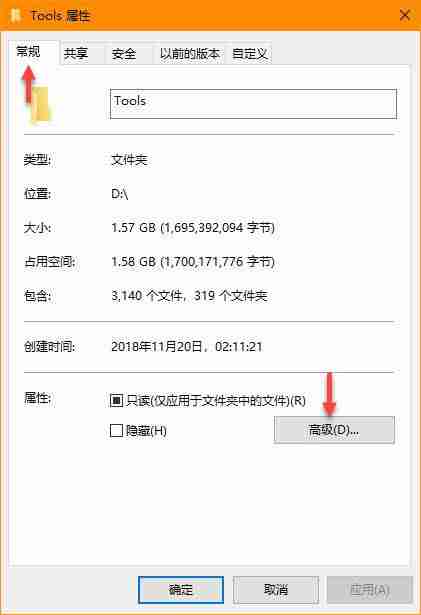
- 在“高級屬性”對話框中,勾選“壓縮內容以便節省磁盤空間”,點擊“確定”。
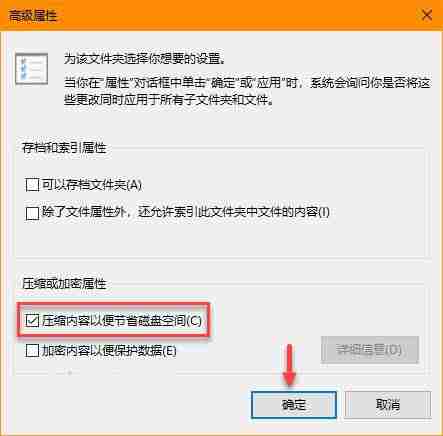
- 點擊“應用”,在彈出的確認框中選擇“將更改應用于此文件夾、子文件夾和文件”,點擊“確定”。
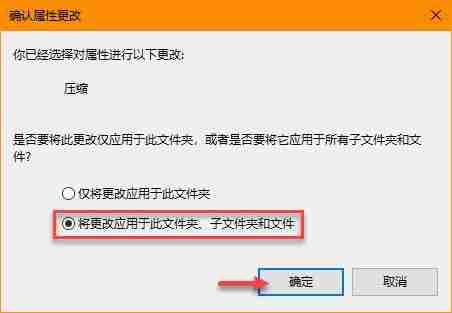
壓縮后的文件或文件夾圖標右上角會顯示兩個藍色箭頭。 您可在“屬性”—“常規”選項卡中查看壓縮前后的大小對比。
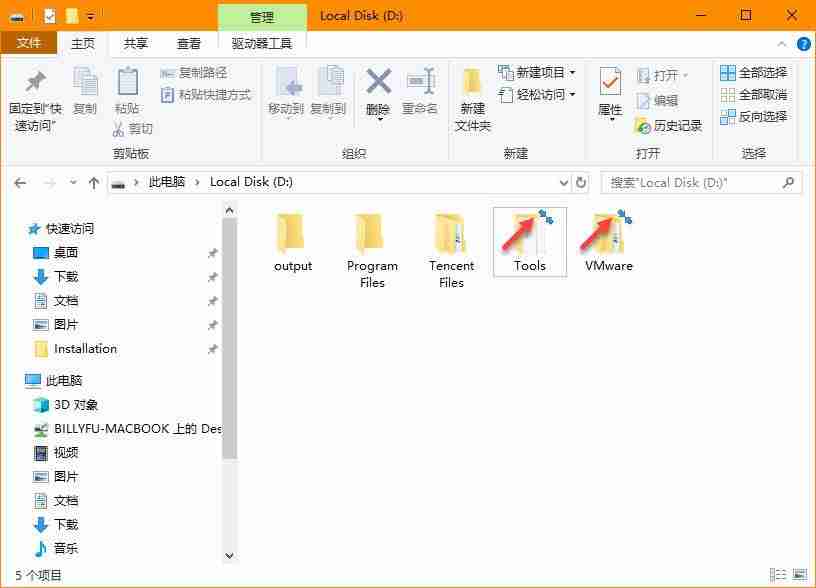
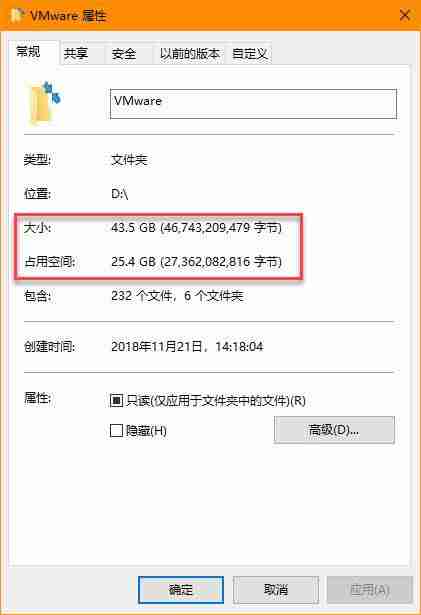
驅動器級 NTFS 壓縮
此方法將壓縮應用于整個磁盤驅動器。步驟如下:
- 打開文件資源管理器,選擇目標磁盤分區。
- 右鍵點擊,選擇“屬性”,在“常規”選項卡中勾選“壓縮此驅動器以節約磁盤空間”,點擊“應用”。
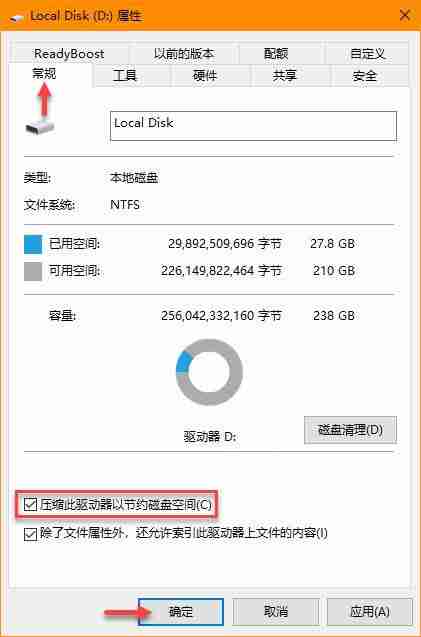
- 在彈出的確認框中選擇“將更改應用于驅動器 X:、子文件夾和文件”,點擊“確定”。
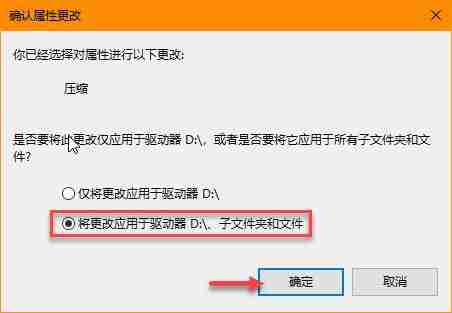
注意事項:
- 不建議對系統盤啟用 NTFS 壓縮,建議使用 Windows 10 Compact OS 功能來減小系統盤空間占用。
- 建議僅在 SSD 或 HDD 等性能較強的磁盤上啟用此功能。
- 壓縮節省的空間取決于數據量及其他因素,壓縮率通常低于第三方壓縮工具。
- NTFS 壓縮對用戶透明,壓縮數據會在網絡傳輸和應用調用時自動解壓,用完后自動重新壓縮。







